win7电脑桌面路径怎么修改
 舞夕之
舞夕之
05月13日 09:38
此文约为325字,阅读需要2分钟
电脑桌面的文件是默认保存在系统盘——C盘,这样就影响到我们电脑系统的空间和速度,为了避免这些影响,可以通过修改桌面路径来实现。
具体如下:
1:首先,我们要找出系统桌面C盘桌面文件的所在
电脑左下角的点击“开始”
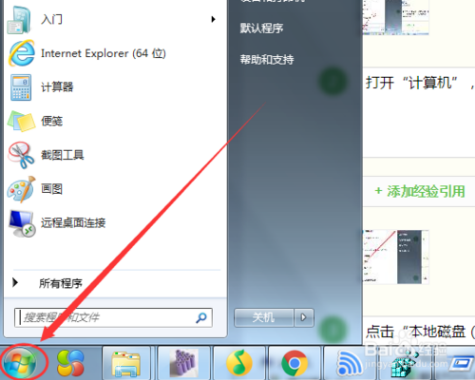
2:打开“计算机”,如图所示
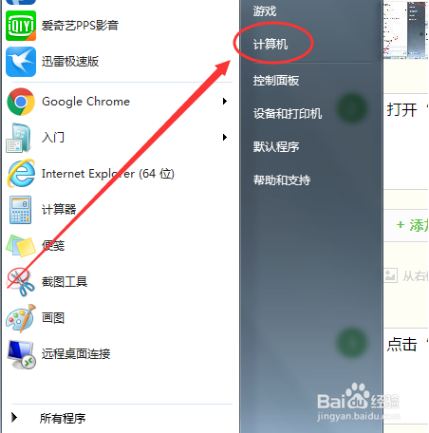
3:点击“本地磁盘(C:)”如图所示
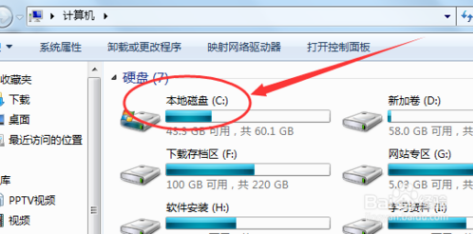
4:选择“用户”打开,所图所示:
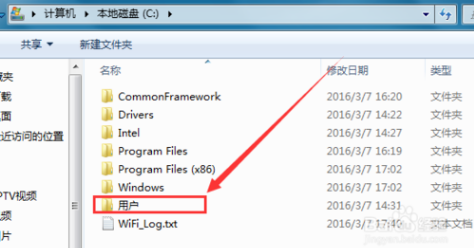
5:选择“Administrator”,打开如图所示:
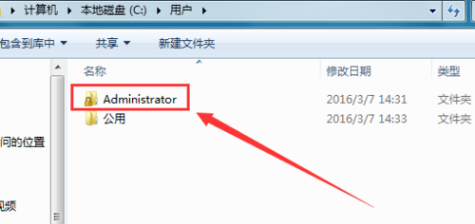
6:点击“桌面”,快捷键“ctrl+a”全选,把里面的文件剪切,如图所示:
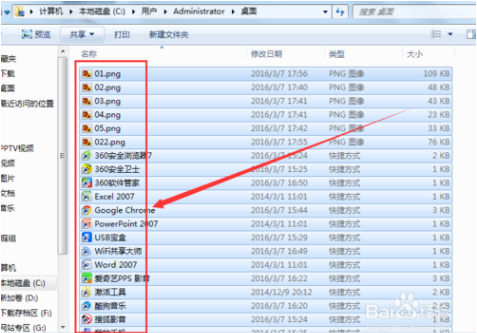
7:在你要保存的磁盘新建一个文件夹——>"桌面",粘贴,我这里把它放在d盘,如图所示:
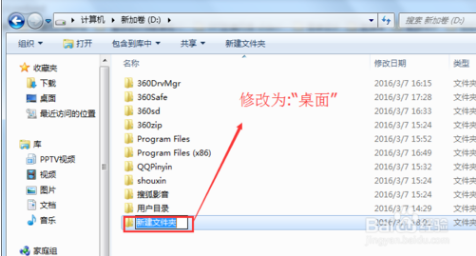
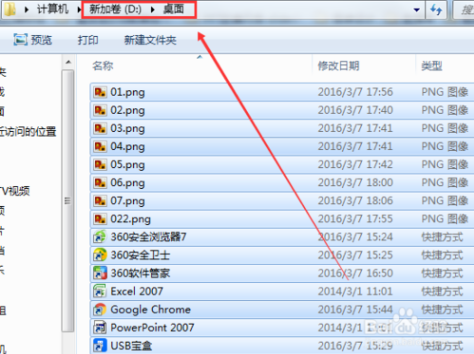
8:在c盘——用户——Administrator——移动鼠标到“桌面”右键“属性”移到“位置”,如下图所示:
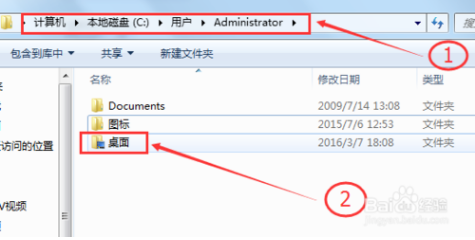
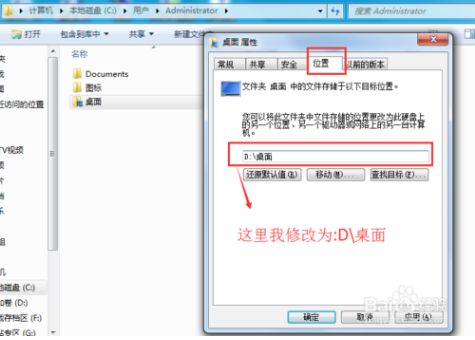
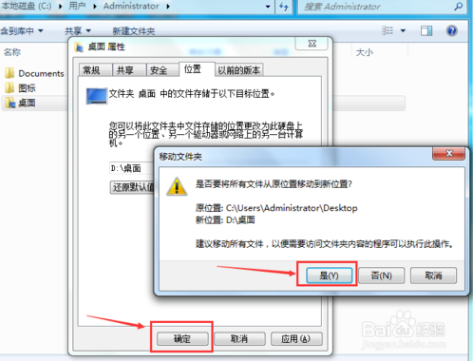
9:快捷键“win+d”,保存一张图片在桌面,查看图片属性,如下图所示,说明已经大功告成了
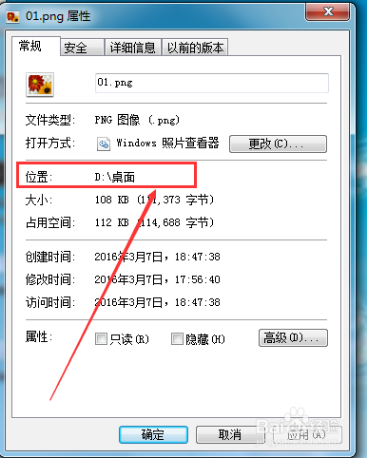
未知的网友